Mavericksインストール:Boot Camp環境をバックアップする方法|Mac
2013年11月06日 18時30分更新
みなさん、こんばんは。MacPeople編集部、元編集長の吉田でございます。短期集中連載の14回目からは、Mavericksのインストールにまつわる内容をお届けします。今回は、インストール時だけでなくマシンの移行時にも重宝するBoot Camp環境のバックアップ方法を紹介します。
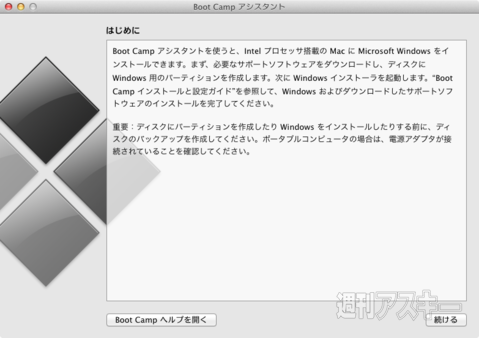 |
|---|
ご存じのようにBoot Campとは、Macの内蔵ストレージにWindowsのパーティション領域を設けて、ネイティブで動作するWindowsを稼働させる環境・機能の総称です。Mavericksでは、Windows 7/8の新規インストールのほか、Windows XP以降の既存のBoot Camp環境を利用できます。
既存のマシンに構築しているBoot Camp環境は、OS XがMounatin LionだろうがMavericksだろうがまったく問題ありません。Mavericksのインストール時もそのまま残しておけば使い続けられます。しかし、マシンを移行した場合や内蔵ストレージを交換した場合、純正のアプリではBoot Camp環境を移行することはできません。
そこで導入を検討したいのがBoot Camp用バックアップツール「WinClone 4」です。Boot Campが登場してからは移行ツールの定番でしたが、一時は開発がストップしていました。バージョン3からは、新しい開発元が引き継いでリリースしています。有償になっちゃいましたけど。
Winclone 4
米ツーカノーズ・ソフトウェア社(外部サイト)
価格:29.99ドル
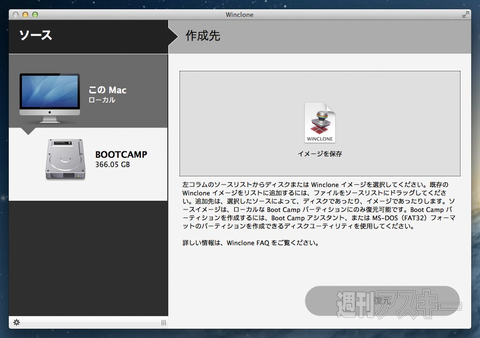 |
|---|
開発元からアプリを購入してインストール後、起動すると図のような画面が表示されます。もちろん、Boot Camp環境が構築されている必要があります。ここでバックアップしたいBoot Camp環境を選んでイメージファイルとして保存すればOKです。
注意したいのが、既存のBoot Camp(Windows)ボリュームの状態です。画面にも書かれているように、Windows側のファイルシステムに不具合があると環境を復元できないことがあるので注意が必要です。事前にBoot Camp環境からWindowsを起動してディスクの修復などを実行しておきましょう。
これマジで甘くみないほうがいいです。実際になんとかなるだろうと思ってバックアップしたものの、使いものにならないイメージファイルが出来上がってしまったことが多々ありました。
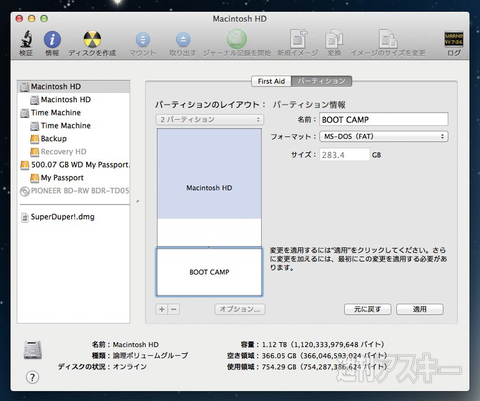 |
|---|
イメージファイルの作成が完了したら、移行先のマシンでBoot Camp用のパーティションを作成します。通常は「Boot Campアシスタント」の出番ですが、ここでは「ディスクユーティリティ」のほうが便利です。Boot Camp用のボリュームは、第2パーティションに作成する必要があります。
パーティションを2つ以上に分割した場合はややこしい手順を踏まないとBoot Camp環境をが使えなくなるので注意しましょう。Boot Camp用のフォーマットは「MS-DOS(FAT)」でOKです。実際はイメージの書き戻し時にNTFS形式に書き換えられます。
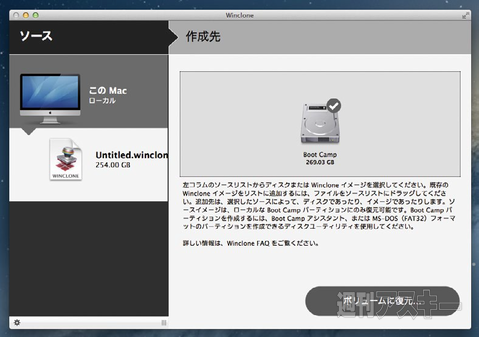 |
|---|
あとはWinCloneに戻って、イメージファイルを書き戻せばOKです。イメージファイルは、Boot Campボリューム内で実際にWindowsが占めている容量よりも大きくなるので、Boot Camp用のパーティションの容量は十分に確保しておきしょう。
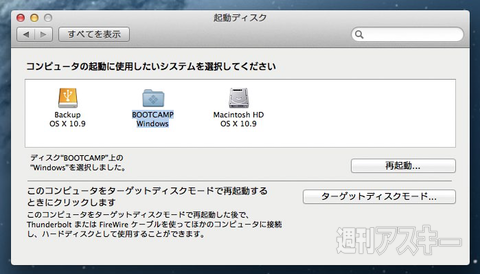 |
|---|
復元作業が完了すると「システム環境設定」の「起動ディスク」でBoot Camp環境を選ぶことができます。
こうやって書くと結構簡単ですが、冒頭で注意したようにWindows側に問題があるときちんと復元できません。WinCloneでは、おそらくAppleが想定していない結構イレギュラー処理をしてるので細心の注意が必要です。イメージファイル化した環境は、復元が成功して問題なく使えることを確認するまでは消さないほうがいいでしょう。
さて、ここで紹介した内容を含め、OS X Mavericksだけでなんと150ページ超もの特集記事を、気合いだけで作り上げたMacPeople 12月号が好評発売中です。MacPeople編集部が全身全霊をかけて制作した渾身の1冊です。これさえ買えば、Mavericksを乗りこなせるはずです。
 |
|---|
| |
週刊アスキーの最新情報を購読しよう
本記事はアフィリエイトプログラムによる収益を得ている場合があります











